Đoàn thanh niên
Biên tập, chỉnh sửa hình ảnh bằng PhotoScape
- Cập nhật lần cuối ngày Thứ sáu, 08 Tháng 5 2015 17:54
PhotoScape là phần mềm chỉnh sửa ảnh hoàn toàn miễn phí, cung cấp nhiều công cụ, nhiều tùy biến cho việc sửa đổi cũng như thiết kế. Với PhotoScapebạn hoàn toàn có thể tự thiết kế ra những bức ảnh đẹp.

Ngoài PhotoScape, các bạn có thể download Photoshop, Fotor, GIMP ... để chính sửa ảnh, tạo cho mình nhiều bức ảnh đẹp và ấn tượng nhất
* Download GIMP
* Download Fotor
* Download Photoshop
Hướng dẫn chỉnh sửa hình ảnh bằng PhotoScape
Bước 1: Download và cài đặt PhotoScape
Bước 2: Giao diện chương trình sau khi cài thành công vào máy.
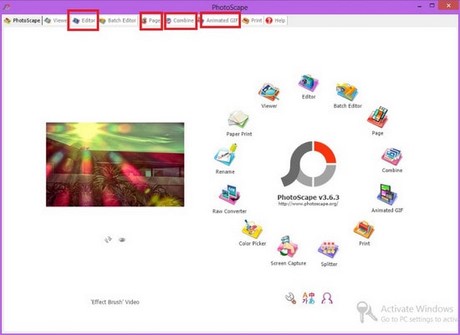
Ở menu ngang ta quan tâm đến các tùy chọn:
- Editor- Chỉnh sửa ảnh.
- Page- Phối hợp các ảnh
- Combine- Ghép các ảnh
- Animated Gif- Tạo ảnh động.
Trong bài này xin giới thiệu với các bạn công cụ Editor chỉnh sửa ảnh. Vào Editor và dẫn đến nơi có ảnh cần chỉnh sửa
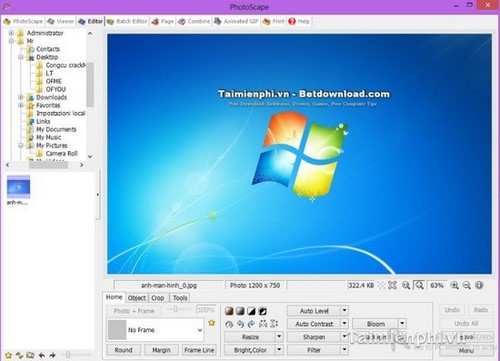
Bước 3: Để ý thấy ở Editor có 4 tab là Home, OBJECT, Crop, Và Tool.
- Ở tab Home có các tùy chọn sau:
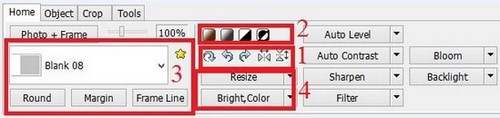
1. Các tùy chọn xoay hình, sang trái, phải trên dưới....
2. Thay đổi màu sắc cho hình: Tạo Sepia cho hình,Tạo trắng đen cho hình, Làm hình về màu trắng và một màu đơn sắc bất kì, Màu âm bản...
3. Tạo khung ảnh cho hình: Các tùy chọn phía dưới:
- Round: Bo tròn góc cho hình
- Margin: Tạo khoảng cách từ hình tới các lề,
- Frame Line: Tạo khung cho hình nhưng dưới dạng đường thẳng
4. Bright, color: Tuỳ chỉnh độ sáng và màu sắc cho ảnh.
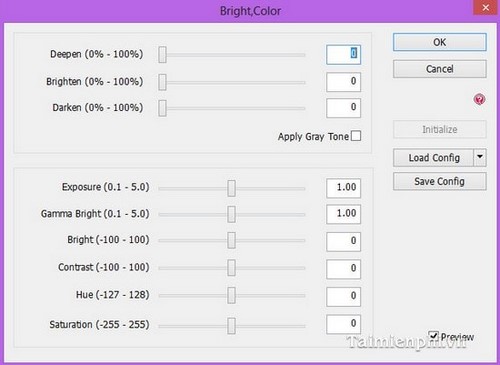
- Resize: Chỉnh sửa kích thước ảnh
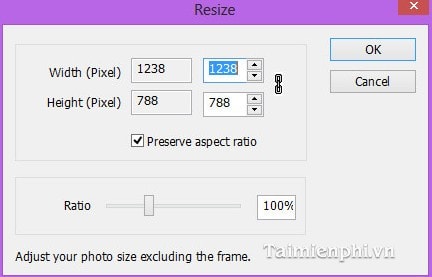
- Tiếp tục để ý sang các tùy chọn bên phải của mục này,
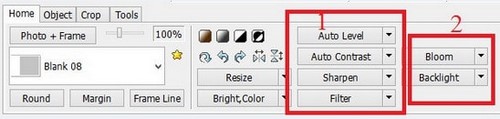
1. Các tùy chọn:
Auto Level : Tự động cân bằng chất lượng hình
Auto Contrast : Tự động cân bằng sự tương phản màu sắc trong hình
Sharpen: Làm hình được sắc nét hơn
Filter : Điều chỉ nh các hiệu ứng của ảnh, phần này rất quan trọng
2. Bloom: Tính năng này tạo sự nhoà ra của ảnh (nhoà sáng); Backlight: Tuỳ chỉnh độ sáng bối cảnh của ảnh
- Tab Object
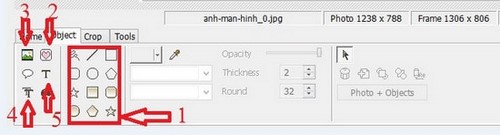
1. Vẽ đường thẳng và các loại hình
2. Chọn các biểu tượng mẫu thêm vào hình cần sửa
3. Chèn hình, biểu tượng vào trong hình cần sửa
4. Khung soạn thảo một đoạn văn bản
5. Nhập vào một đoạn văn bản cho hình
- Tab: CROP
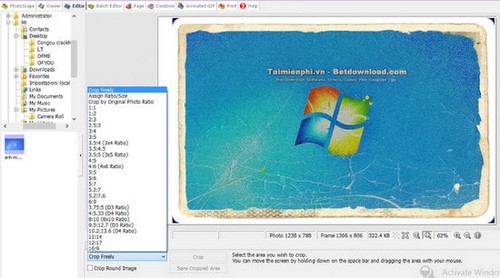
Đầu tiên bạn cần quét chuột vào vùng muốn cắt sau đó nhấn CROP
- Chọn tỉ lệ cắt qua mục CROP FLEELY
- Chuyển chế độ cắt hình khối sang hình hình tròn bằng cách tích vào nút CROP ROUND IMAGE
- Tab Tool
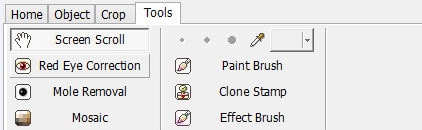
Cũng có các tùy chọn giống như trong PTS
+ Red Eye correction: Khử mắt đỏ
+ Mosaic: Hiệu ứng che khuôn mặt
+ Mole Removal: Tạo vùng màu mịn như màu nền như xóa mụn...
...
PhotoScape phần mềm có giao diện tương tác, hoàn toàn miễn phí, dễ sử dụng mà lại mạng lại hiệu quả cao, hứa hẹn nhiều thành công trong tương lai. Sử dụng PhotoScape biên tập, chỉnh sửa hình ảnh cũng không quá khó bạn đã có ngay bức ảnh ưng ý chỉ với vài thao tác trên.
Nguồn: www.taimienphi.vn






